软件产品

政企采购
软件产品

政企采购
PDF如何导出注释?导出注释的步骤是什么?想要将你在PDF文件上做的精彩注释分享给他人吗?不必担心,今天我将教你如何快速而轻松地导出PDF文件中的所有注释,让你的分享变得更加生动有趣!赶紧跟着我一起来学习吧!
如果您对软件/工具使用教程有任何疑问,可咨询问客服:s.xlb-growth.com/0UNR1?e=QsjC6j9p(黏贴链接至微信打开),提供免费的教程指导服务。
当我们收到PDF格式的文件时,并不仅仅是阅读其内容,还可以进行很多其他操作。比如,在PDF文档中添加注释、翻译PDF文件等。其中,对PDF文件添加注释是最常见的操作之一。今天我将与大家分享一下如何导出PDF文件中的注释。希望对大家有所帮助。
福昕PDF编辑器是福昕旗下最著名的PDF编辑工具之一。它可以帮助用户进行各种PDF文件操作,包括编辑、合并、拆分、转换格式、添加和删除水印等功能。接下来将重点介绍如何导出PDF注释。

打开PDF文件是第一步。
首先要安装【福昕PDF编辑器】,安装完成后,打开软件并导入需要编辑的PDF文件。
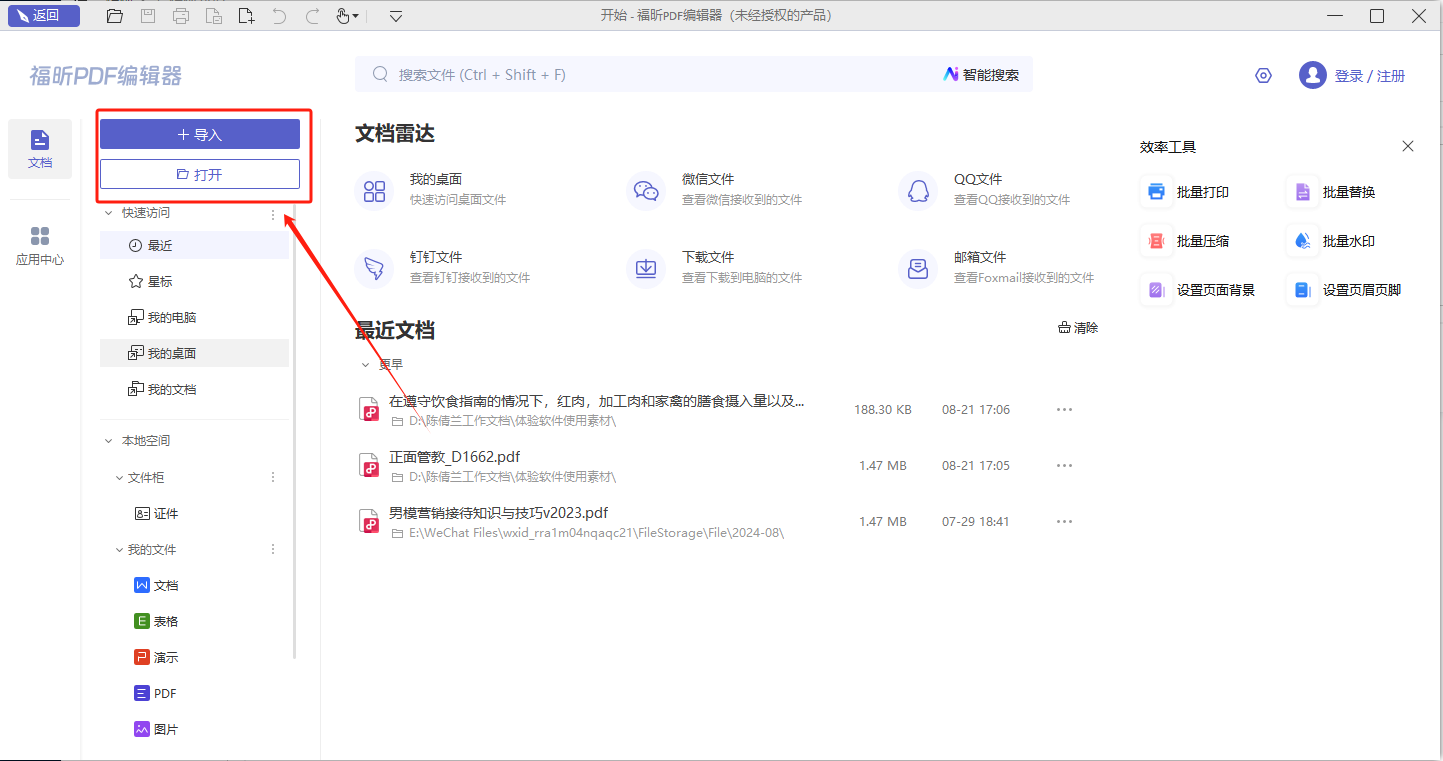
第二步:在注释部分添加所需的备注信息,然后导出。
在导入PDF文档后,我们可以在PDF编辑器的页面顶部找到注释栏。点击注释栏后,再找到导出选项的图标并进行单击。
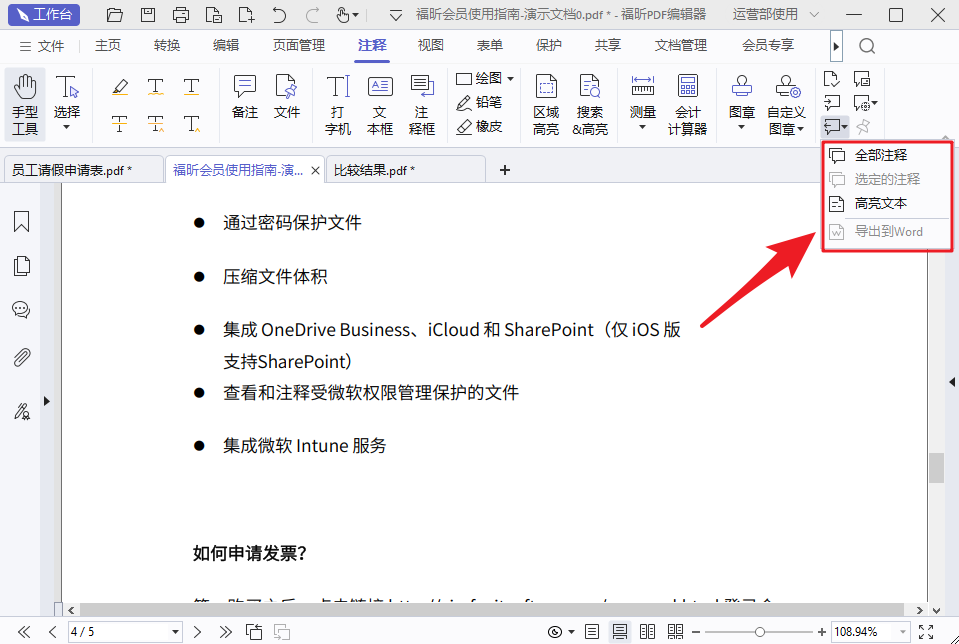
我们经常会在PDF文件中记录一些个人心得和笔记,通常是通过添加文字注释框来进行记录。那么这些注释内容是否可以单独导出成文件呢?或许你已经听说过PDF注释是可以单独导出的,但具体的操作方法你是否了解呢?让我来分享一下如何导出PDF注释的方法吧!

打开PDF文件是第一步。
首先,您需要在您的电脑上下载并安装名为“福昕PDF编辑器MAC版”的软件。安装完成后,双击打开该编辑器并点击“打开”按钮,然后选择要编辑的PDF文件进行打开。这样就可以开始进行PDF文件的编辑工作了。
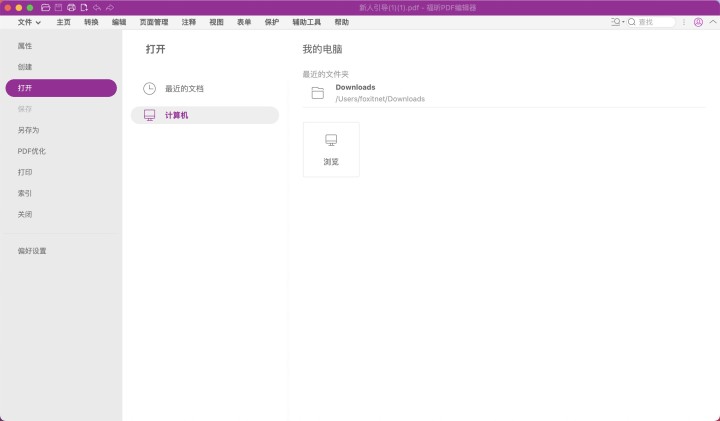
第二步:在注释部分添加备注,然后导出。
完成PDF文档导入后,在PDF编辑器页面的顶部,可以看到一个标有【注释】的选项。点击该选项后,找到【导出】图标并进行单击。
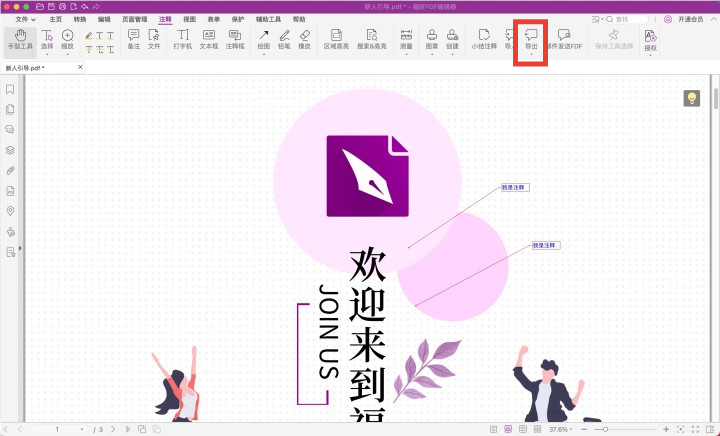
PDF文件的注释功能非常出色,相比其他格式的文档更为完善。许多人喜欢使用PDF注释功能,在PDF文件中留下注释是非常有价值的。如果能够将PDF注释内容单独导出为文件,那将会非常方便。确实,PDF阅读器中有这个功能,不妨学习一下如何导出PDF注释内容吧!

第一步:打开PDF文档。
首先,您需要安装并打开【福昕PDF阅读器】。下载完成后,在电脑上安装该阅读器,然后双击打开应用程序。接着,点击“打开”按钮,选择要阅读的PDF文件进行打开。这样就可以开始阅读您的文档了。
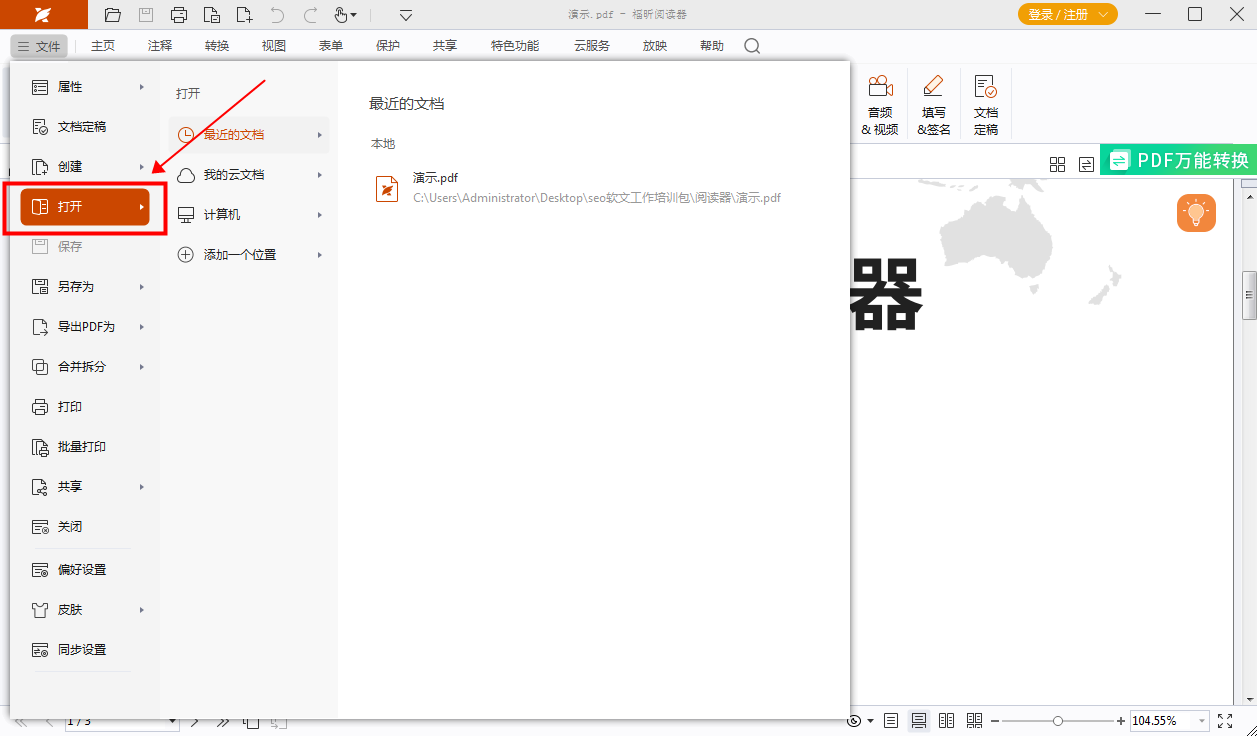
第二步:在注释处点击【导出】。
导入PDF文档后,在PDF编辑器的界面顶部可以看到一个名为【注释】的选项,点击后会出现一个【导出】图标,点击即可。
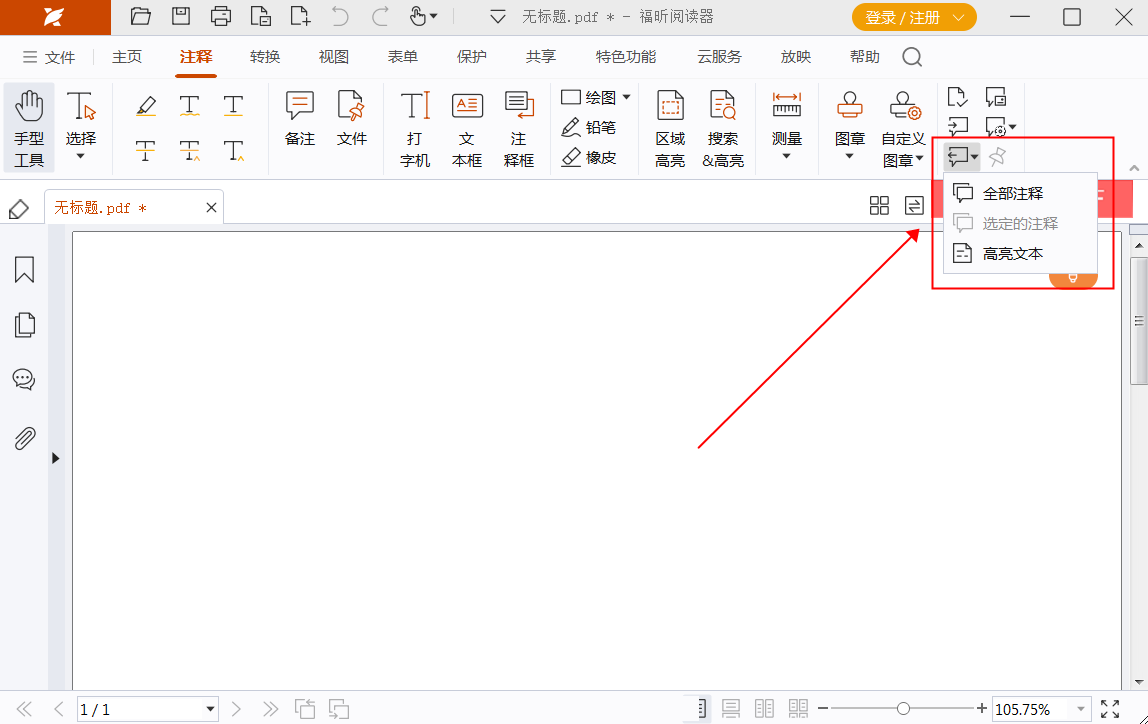
使用福昕PDF编辑器,您可以轻松地对PDF文件添加注释和批注。在完成所有的注释后,您可以将带有注释的PDF文件导出为一个新的文档。只需点击“文件”菜单中的“导出”选项,选择“导出为PDF”并确认保存位置即可。这样,您就可以方便地分享带有注释的PDF文件给他人,保持文件的完整性和可读性。无需担心注释的丢失或混乱,此工具能够确保您的注释会被准确地导出到新的文档中。
本文地址:https://www.foxitsoftware.cn/company/product/12745.html
版权声明:除非特别标注,否则均为本站原创文章,转载时请以链接形式注明文章出处。